USB接口没反应怎么办?
电脑USB接口不能用,将U盘连接USB接口没反应是电脑常见问题。下面笔者介绍下电脑USB接口不能用或者USB接口没反应的原因与解决办法。要知道USB接口为什么不能用,首先我们应该要明白哪些原因可能导致USB接口不能用,以下小编为大家汇总下,从简单到复杂入手,并给出相应的解决办法:
⒈)有些电脑机箱前置USB接口不可用
曾经发现不少朋友所谓的USB接口不能用,只是用户使用了机箱前面的USB接口,但机箱上的USB接口只有将机箱上USB数据线连接到主板上的对应接口上才有用,不少情况是在装机的时候忘记了将机箱上的USB接口线连接到主板,导致后期使用机箱前面的USB接口发现不可用。我们如果是遇到前置USB接口不可用,不妨连接机箱后面的USB接口,后置USB接口由主板提供,一般问题就可以解决。
⒉)系统禁用了USB服务
一般如果没有设置过什么,这种情况是不会发生的,但某些朋友可能喜欢使用如金山卫士或者360卫士优化系统,禁用了USB服务,则也会出现USB接口不可用系统即插即用服务被禁用导致USB不可用。
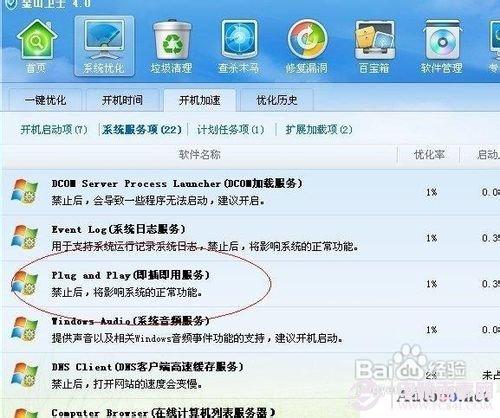
金山卫士系统服务器项
解决办法:如果以前用的好好的,只是优化了一些系统项目导致的问题,则多数是禁用了USB服务导致的,解决办法大家可以截止金山卫士或者360安全卫士的开机优化服务项目检查下是否禁用了某些关键系统服务,发现了开机,或者使用金山卫士优化推荐项,还是不会的朋友可以考虑下系统还原或者重装系统。
⒊)BIOS设置中禁用了USB功能
在主板BIOS中就有USB控制开关,默认是开启的,如果由于错误设置BIOS或者BIOS出错则可能导致USB接口被禁用,因此如果排除以上情况,我们不妨再检查下BIOS设置是否禁用了USB。
解决办法:重启电脑,按一直按着DEL键盘,即可进入BIOS设置,然后找到USB设置项目,由于全部是英文,我这里也不怎么好讲解,有兴趣的朋友可以借助以下文章完成解读:史上最详细的bios设置图解教程以及电脑主板BIOS设置详解-BIOS知识大全。
⒋)USB接口损坏或者主板故障
如果以上三种情况依然无法解决问题,那么就需要注意USB接口故障还是设备故障了,如上面网友问到的那样,产生的问题也可能是U盘问题,因此大家不妨多拿个几个USB设备来试试,如果多个设备,如手机、U盘等都不可以用,又或者别人电脑能用,自己的则不行,则可能是USB接口损坏,我们可以再试试换主机后面别的USB接口试试,依然不行,则多数是主板问题,建议拿去检修。
基本可以断定电脑USB接口不能用主要是以上四种原因导致的,排除方法也不难,另外最后提醒大家在USB设备传输数据的时候,不要直接拔掉设备,这样可能会导致USB设备处问题,最后希望大家都能够解决类似USB接口不能用的问题。
扩展链接:电脑usb接口不能用怎么办。
推荐系统
番茄花园 Windows 10 极速企业版 版本1903 2022年7月(32位) ISO镜像快速下载
语言:中文版系统大小:3.98GB系统类型:Win10番茄花园 Windows 10 32位极速企业版 v2022年7月 一、系统主要特点: 使用微软Win10正式发布的企业TLSB版制作; 安装过程全自动无人值守,无需输入序列号,全自动设置; 安装完成后使用Administrator账户直接登录系统,无需手动设置账号。 安装过程中自动激活
新萝卜家园电脑城专用系统 Windows10 x86 企业版 版本1507 2022年7月(32位) ISO镜像高速下载
语言:中文版系统大小:3.98GB系统类型:Win10新萝卜家园电脑城专用系统 Windows10 x86企业版 2022年7月 一、系统主要特点: 使用微软Win10正式发布的企业TLSB版制作; 安装过程全自动无人值守,无需输入序列号,全自动设置; 安装完成后使用Administrator账户直接登录系统,无需手动设置账号。 安装过程
笔记本&台式机专用系统 Windows10 企业版 版本1903 2022年7月(32位) ISO镜像快速下载
语言:中文版系统大小:3.98GB系统类型:Win10笔记本台式机专用系统 Windows 10 32位企业版 v2022年7月 一、系统主要特点: 使用微软Win10正式发布的企业TLSB版制作; 安装过程全自动无人值守,无需输入序列号,全自动设置; 安装完成后使用Administrator账户直接登录系统,无需手动设置账号。 安装过
笔记本&台式机专用系统 Windows10 企业版 版本1903 2022年7月(64位) 提供下载
语言:中文版系统大小:3.98GB系统类型:Win10笔记本台式机专用系统 Windows10 64专业版 v2022年7月 一、系统主要特点: 使用微软Win10正式发布的专业版制作; 安装过程全自动无人值守,无需输入序列号,全自动设置; 安装完成后使用Administrator账户直接登录系统,无需手动设置账号。 安装过程中自动
雨林木风 Windows10 x64 企业装机版 版本1903 2022年7月(64位) ISO镜像高速下载
语言:中文版系统大小:3.98GB系统类型:Win10新雨林木风 Windows10 x64 企业装机版 2022年7月 一、系统主要特点: 使用微软Win10正式发布的企业TLSB版制作; 安装过程全自动无人值守,无需输入序列号,全自动设置; 安装完成后使用Administrator账户直接登录系统,无需手动设置账号。 安装过程中自动激活
深度技术 Windows 10 x64 企业版 电脑城装机版 版本1903 2022年7月(64位) 高速下载
语言:中文版系统大小:3.98GB系统类型:Win10深度技术 Windows 10 x64 企业TLSB 电脑城装机版2022年7月 一、系统主要特点: 使用微软Win10正式发布的企业TLSB版制作; 安装过程全自动无人值守,无需输入序列号,全自动设置; 安装完成后使用Administrator账户直接登录系统,无需手动设置账号。 安装过程
电脑公司 装机专用系统Windows10 x64 企业版2022年7月(64位) ISO镜像高速下载
语言:中文版系统大小:3.98GB系统类型:Win10电脑公司 装机专用系统 Windows10 x64 企业TLSB版2022年7月一、系统主要特点: 使用微软Win10正式发布的企业TLSB版制作; 安装过程全自动无人值守,无需输入序列号,全自动设置; 安装完成后使用Administrator账户直接登录系统,无需手动设置账号。 安装过
新雨林木风 Windows10 x86 企业装机版2022年7月(32位) ISO镜像高速下载
语言:中文版系统大小:3.15GB系统类型:Win10新雨林木风 Windows10 x86 专业版 2022年7月 一、系统主要特点: 使用微软Win10正式发布的专业版制作; 安装过程全自动无人值守,无需输入序列号,全自动设置; 安装完成后使用Administrator账户直接登录系统,无需手动设置账号。 安装过程中自动激活系统,无
相关文章
- 为什么WINDOWS在运行里输入IP地址不能访问网络位置的解决办法
- Belkin Wireless G Router绕过限制 拒绝服务漏洞
- Windows7 系统如何下使用无线建立临时网络
- Linksys WRT54G 无线路由器多个绕过安全认证漏洞
- 七种武器 让你轻松破解“还原精灵”
- HTML5对安全的改进 HTML5安全攻防详析终结篇
- 壳,加壳,脱壳
- ARP欺骗攻击原理另一种理解方法
- 电脑突然没声音了怎么办
- Common Unix Printing System CGI远程堆溢出漏洞
- 使用看图软件美图看看一键分享图片到网络上
- 网站中病毒或者有木马的处理方法
- 如何从运营角度保障DNS安全
- 显示器驱动程序停止响应的解决办法
热门系统
- 1华硕笔记本&台式机专用系统 GhostWin7 32位正式旗舰版2018年8月(32位)ISO镜像下载
- 2雨林木风 Ghost Win7 SP1 装机版 2020年4月(32位) 提供下载
- 3深度技术 Windows 10 x86 企业版 电脑城装机版2018年10月(32位) ISO镜像免费下载
- 4电脑公司 装机专用系统Windows10 x86喜迎国庆 企业版2020年10月(32位) ISO镜像快速下载
- 5深度技术 Windows 10 x86 企业版 六一节 电脑城装机版 版本1903 2022年6月(32位) ISO镜像免费下载
- 6深度技术 Windows 10 x64 企业版 电脑城装机版2021年1月(64位) 高速下载
- 7新萝卜家园电脑城专用系统 Windows10 x64 企业版2019年10月(64位) ISO镜像免费下载
- 8新萝卜家园 GhostWin7 SP1 最新电脑城极速装机版2018年8月(32位)ISO镜像下载
- 9电脑公司Ghost Win8.1 x32 精选纯净版2022年5月(免激活) ISO镜像高速下载
- 10新萝卜家园Ghost Win8.1 X32 最新纯净版2018年05(自动激活) ISO镜像免费下载
热门文章
- 1华为手环6pro有游泳功能吗-支持游泳模式吗
- 2重装上阵新赛季有哪些重型武器_重装上阵新赛季重型武器列表
- 3使用win7中本地搜索功能时四个技巧快速找到文件的操作方如何用win7的搜索功能法
- 4premiere怎么更改素材序列? premiere更改序列设置的方法
- 5天天酷跑布鲁与冰原狼仔哪一个好 布鲁好还是冰原狼仔好
- 6斐讯k1路由器刷Breed BootLoader(不死UBoot)教程
- 7路由器密码忘了怎么办 无线路由器登陆密码忘了解决方法【详解】
- 8战双帕弥什超频晶币极如何获得_战双帕弥什超频晶币极获得方法
- 9Redmi AirDots 3 Pro体验如何 Redmi AirDots 3 Pro详细评测
- 10安全事件应急响应工具箱
常用系统
- 1新萝卜家园Ghost Win8.1 X64位 纯净版2019年5月(自动激活) ISO镜像高费下载
- 2电脑公司 装机专用系统Windows10 x64 企业装机版 版本1507 2021年12月(64位) ISO镜像高速下载
- 3笔记本&台式机专用系统 Windows10 元旦特别 企业版 2020年1月(32位) ISO镜像快速下载
- 4笔记本&台式机专用系统 GhostWin7 32位旗舰版2018年8月(32位) 正式版下载
- 5笔记本系统Ghost Win8.1 (32位) 极速纯净版2019年5月(免激活) ISO镜像高速下载
- 6新萝卜家园 Ghost XP SP3系统 电脑城极速纯净版 2019年6月 ISO镜像高速下载
- 7深度技术 Windows 10 x86 企业版 元旦特别 电脑城装机版2020年1月(32位) ISO镜像免费下载
- 8深度技术 Ghost Win7 x64 Sp1 电脑城纯净版2021年1月(64位) ISO镜像高速下载
- 9番茄花园Ghost Win8.1 x64 办公纯净版2021年2月(激活版) ISO镜像高速下载
- 10电脑公司 装机专用系统Windows10 x64 企业装机版 版本1507 2021年9月(64位) ISO镜像高速下载






















